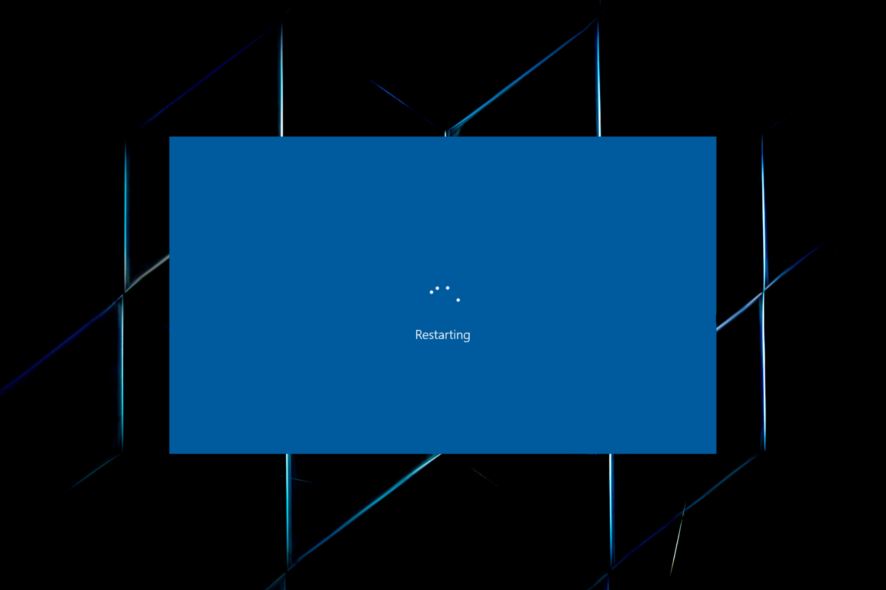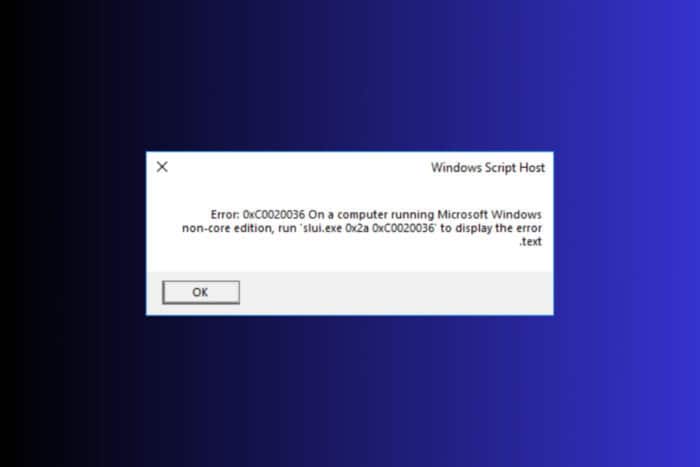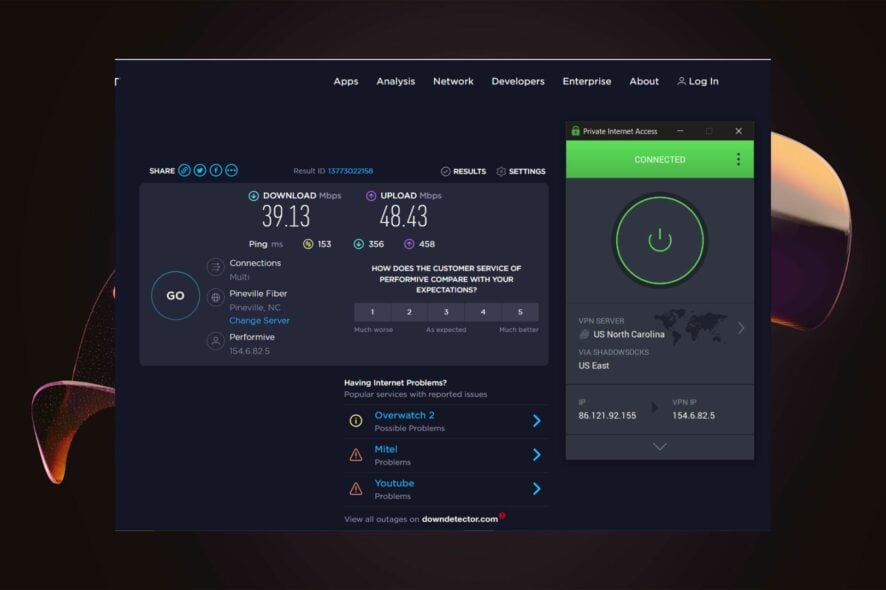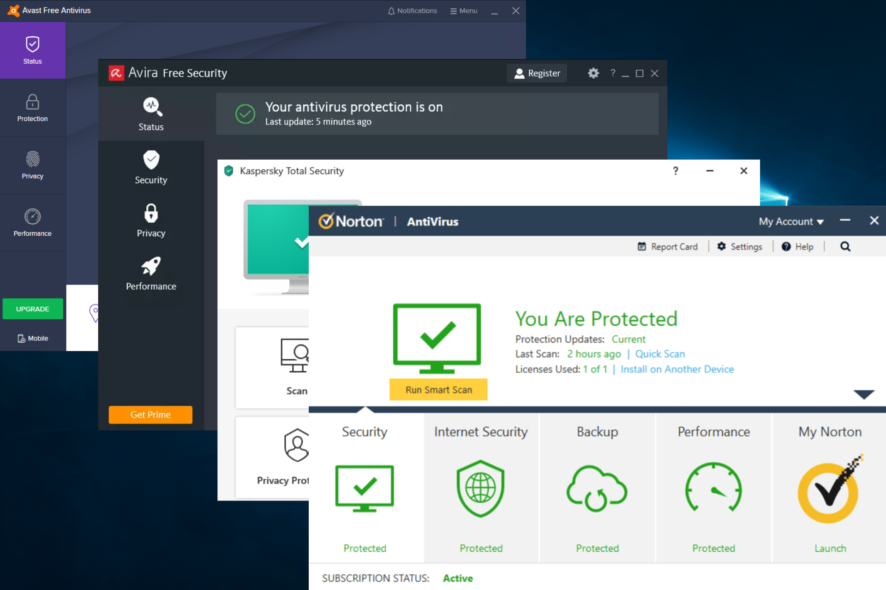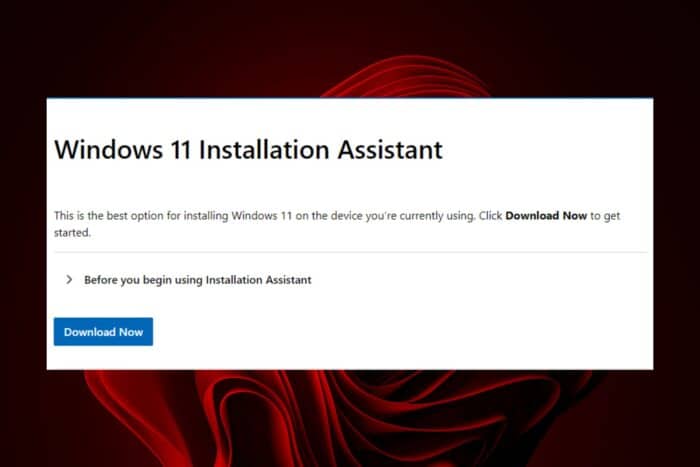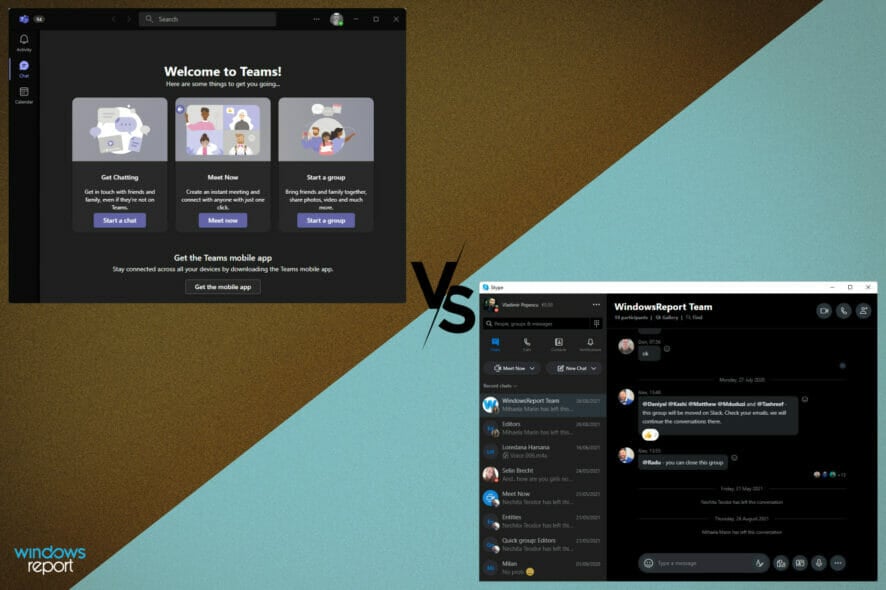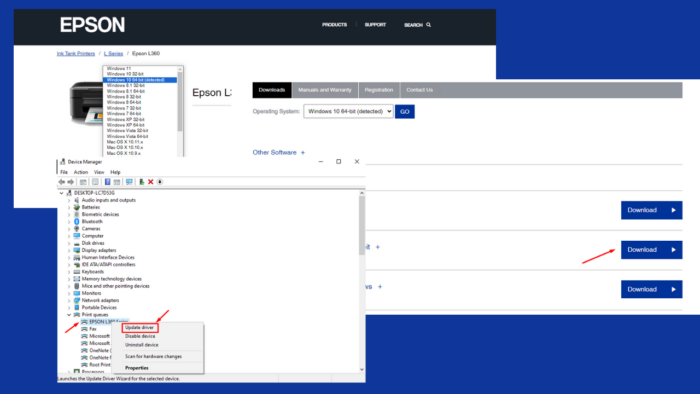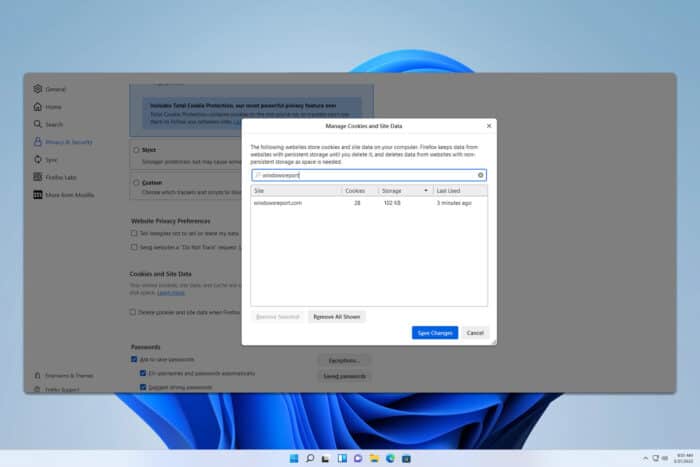0x80073cf1: 그것이 무엇인지 및 쉽게 수정하는 방법
 마이크로소프트 스토어가 앱을 업데이트하고 설치하지 않는 문제는 일부 독자들이 불만을 토로하는 문제이며, 오류 코드 0x80073cf1이 일반적으로 동반됩니다. 하지만 이 문제는 다양한 요인 때문에 발생할 수 있습니다. 따라서 우리는 이 문제를 해결하기 위한 몇 가지 단계를 안내해 드리겠습니다.
마이크로소프트 스토어가 앱을 업데이트하고 설치하지 않는 문제는 일부 독자들이 불만을 토로하는 문제이며, 오류 코드 0x80073cf1이 일반적으로 동반됩니다. 하지만 이 문제는 다양한 요인 때문에 발생할 수 있습니다. 따라서 우리는 이 문제를 해결하기 위한 몇 가지 단계를 안내해 드리겠습니다.
또한 Microsoft Store 앱 다운로드가 멈춘 경우 및 몇 가지 수정 사항에 대한 기사를 확인할 수 있습니다.
오류 코드 0x80073cf1은 무엇인가요?
소프트웨어 다운로드 또는 업데이트 중에 PC에서 오류 코드 0x80073cf1이 나타나는 것은 Microsoft Store가 오작동하고 있다는 것을 나타냅니다. 이 오류는 업데이트 패치를 설치하고 앱에서 다른 작업을 수행하는 것을 방해합니다.
또한 몇 가지 주목할 만한 원인은 다음과 같습니다:
- 손상된 Microsoft 스토어 캐시 – Microsoft Store의 캐시 파일은 PC에 저장되어 프로세스를 더 빠르게 실행하도록 도와줍니다. 하지만, 이 파일들은 악성 소프트웨어와 바이러스에 취약할 수 있습니다. 따라서, 이로 인해 스토어에서 설치된 앱이 정상적으로 실행되지 않을 수 있습니다.
- 네트워크 연결 문제 – Microsoft Store가 네트워크 혼잡 및 기타 네트워크 관련 문제로 인해 서버와 연결할 수 없는 경우 오류 코드 0x80073cf1이 발생할 수 있습니다.
- Microsoft 계정 로그인 오류 – 오류 코드 0x80073cf1은 사용자 계정 문제로 인해 발생할 수 있습니다. 또한, Windows 컴퓨터의 손상된 사용자 프로필이 이 오류를 유발할 수 있습니다.
- 구형 Windows OS – 컴퓨터에 구형 Windows 운영 체제를 실행 중이라면 이 오류를 경험할 가능성이 높아집니다.
다행히도 아래 단계를 따라 오류를 수정하고 Microsoft Store에서 다운로드 및 업데이트를 실행할 수 있습니다.
오류 코드 0x80073cf1을 어떻게 수정할 수 있나요?
고급 문제 해결 단계를 시도하기 전에 다음 사항을 확인하세요:
- PC에서 실행 중인 백그라운드 앱을 끄세요.
- 네트워크 연결 문제를 해결하세요.
- 바이러스 및 악성 소프트웨어 검사를 실행하세요.
- Windows를 안전 모드로 재시작하고 오류 코드 0x80073cf1이 계속 발생하는지 확인하세요.
오류가 다시 나타나면 아래 솔루션을 진행하세요:
1. Windows 스토어 앱 문제 해결사 실행
- Windows + I 키를 눌러 Windows 설정 앱을 엽니다.
-
시스템을 클릭하고 문제 해결을 선택합니다.
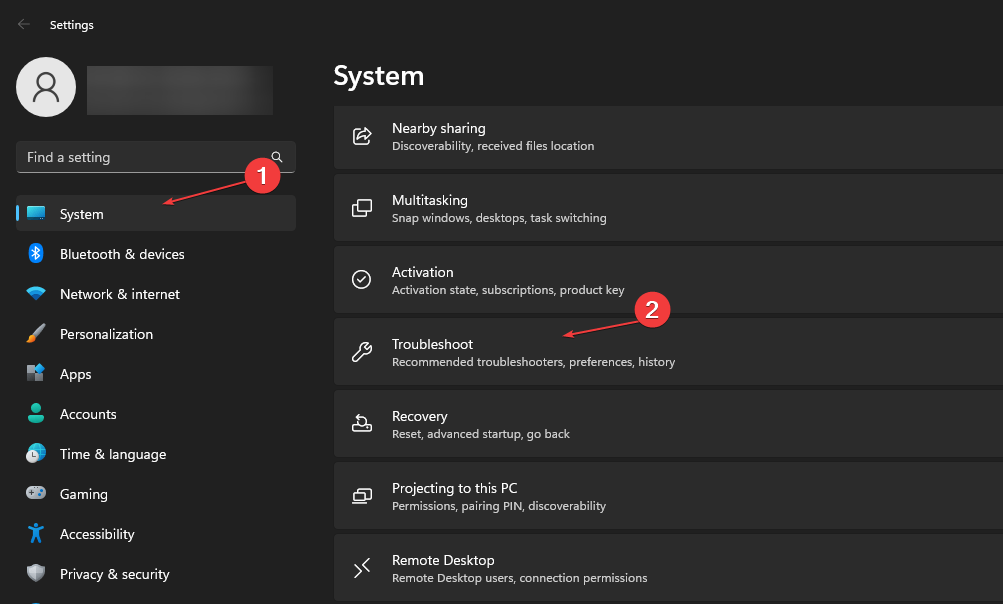
-
이제 기타 문제 해결사를 선택합니다.
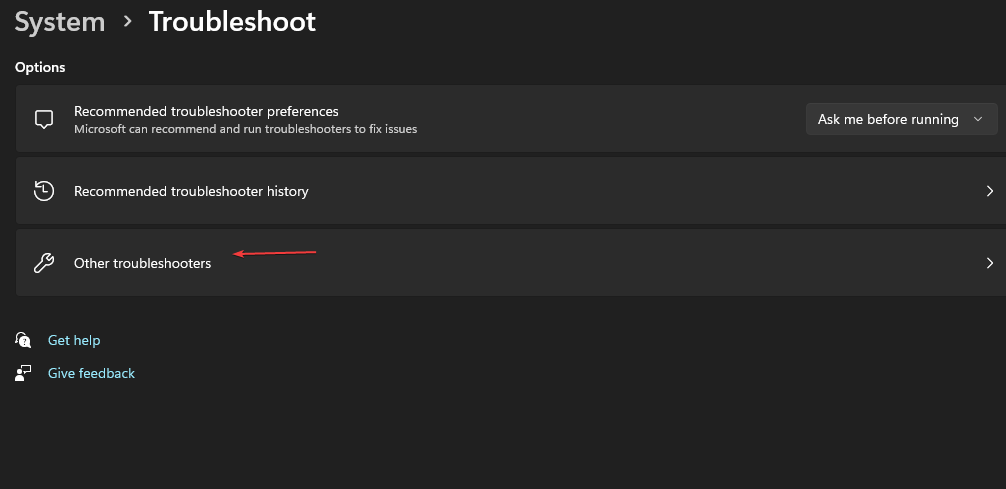
-
그런 다음 Windows 스토어 앱을 클릭하고 그 옆의 실행 버튼을 선택합니다.
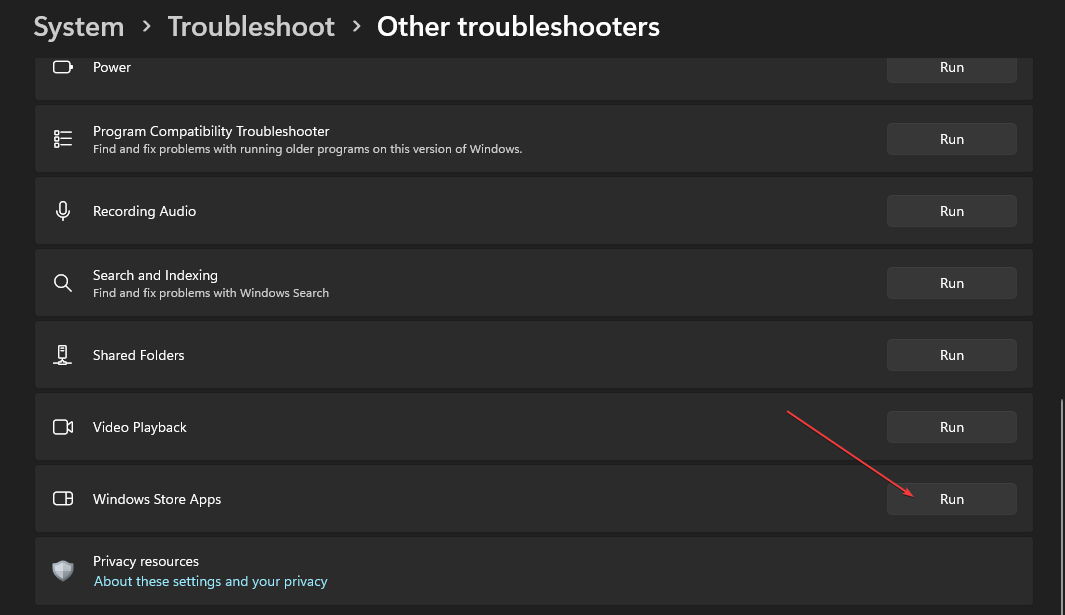
- 문제 해결이 완료된 후 오류 0x80073cf1이 여전히 발생하는지 확인하세요.
앱 문제 해결사를 실행하면 Microsoft Store 앱에 영향을 미치는 문제를 찾아 수정하여 업데이트나 설치가 되지 않도록 합니다.
또한 PC에서 앱을 설치할 수 없는 경우 Microsoft Store를 수정하는 방법에 대한 가이드를 확인할 수 있습니다.
2. Microsoft 스토어 앱 복구
- Windows + R 키를 눌러 실행 대화 상자를 열고, ms-settings:appsfeatures를 입력한 후 Enter를 누릅니다.
- Microsoft Store를 선택한 다음 고급 옵션 버튼을 클릭합니다.
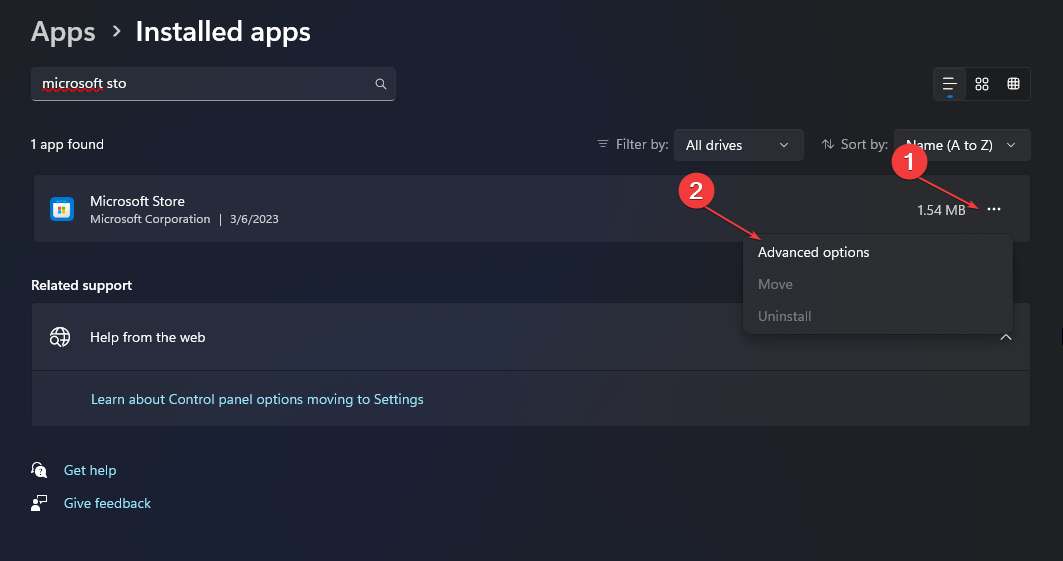
- 재설정 탭으로 이동하고 복구 버튼을 클릭합니다.
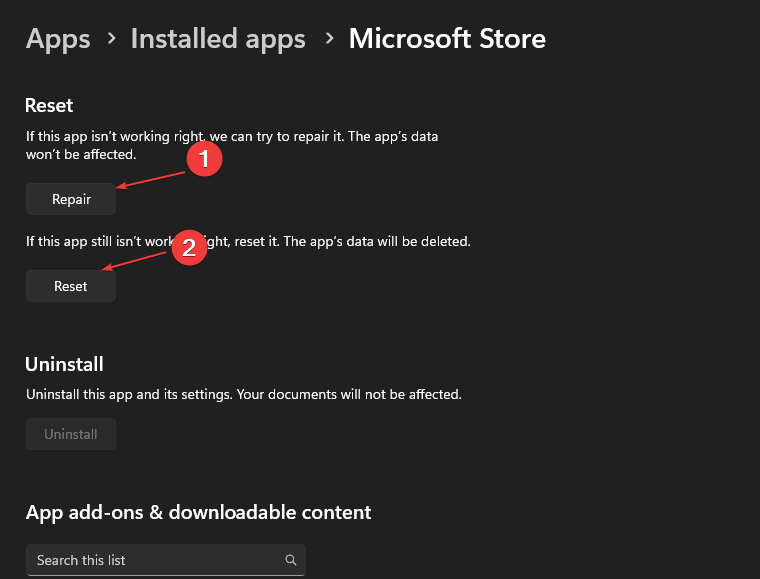
- 복구 프로세스 후 PC를 재시작하고 오류가 지속되는지 확인합니다.
Microsoft Store 앱을 복구하는 것은 성능에 영향을 미치는 구성 문제 및 손상된 프로그램 파일을 수정합니다. 이 주제에 대해 더 읽어보세요
- D3dx11_42.dll을 찾을 수 없음: 수정 방법
- 비활성 상태에서 Windows 11 종료: 중지하는 4가지 방법
- Windows가 재시작하는 대신 종료됨: 수정하는 4가지 방법
- 오류 no Ace Condition 804 (0x324): 4단계로 수정하기
- Windows 11이 종료되었지만 사용자가 로그인 상태 유지: 수정 방법
3. 스토어 앱 다시 등록
- 시작 버튼을 왼쪽 클릭하고 PowerShell을 입력한 후 관리자로 실행 옵션을 클릭합니다.
- 사용자 계정 컨트롤 프롬프트에서 예를 클릭합니다.
-
다음 줄을 복사하여 붙여넣고 Enter를 누릅니다:
Get-AppXPackage -AllUsers | Foreach {Add-AppxPackage -DisableDevelopmentMode -Register "$($_.InstallLocation)\AppXManifest.xml"}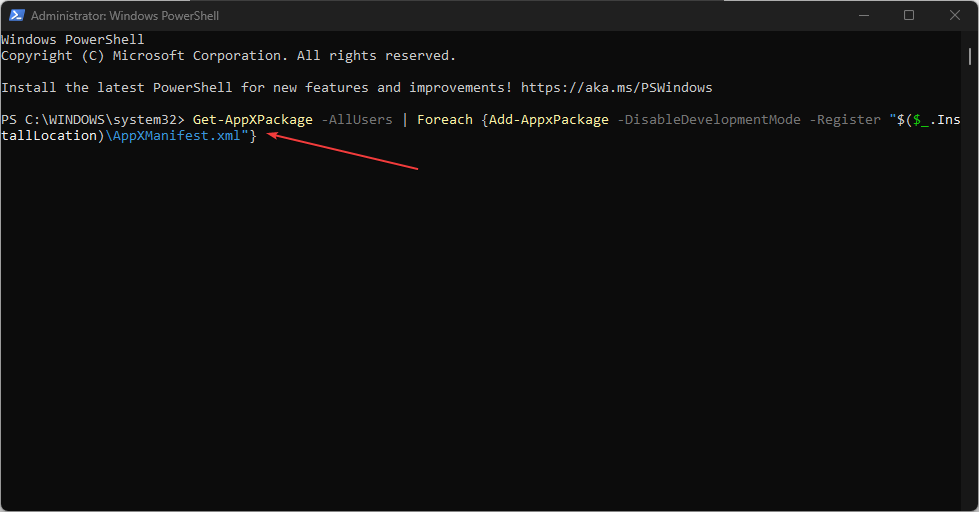
- PC를 재시작하고 Microsoft Store 앱을 사용할 때 오류 코드 0x80073cf1이 나타나는지 확인합니다.
Windows PowerShell이 이 단계를 실행할 때 작동하지 않는 경우 수행할 작업을 확인하세요.
4. PowerShell을 통해 스토어 제거 및 재설치
- 시작 버튼을 왼쪽 클릭하고 PowerShell을 입력한 후 관리자로 실행을 선택합니다.
- 사용자 계정 컨트롤 프롬프트에서 예를 클릭합니다.
-
다음 줄을 복사하여 붙여넣고 Enter를 누릅니다:
**Get-AppxPackage -allusers *WindowsStore* | Remove-AppxPackage -
다음 줄을 복사하여 붙여넣고 Enter를 누릅니다:
Get-AppxPackage -allusers *WindowsStore* | Foreach {Add-AppxPackage -DisableDevelopmentMode -Register “$($_.InstallLocation)\AppXManifest.xml”}**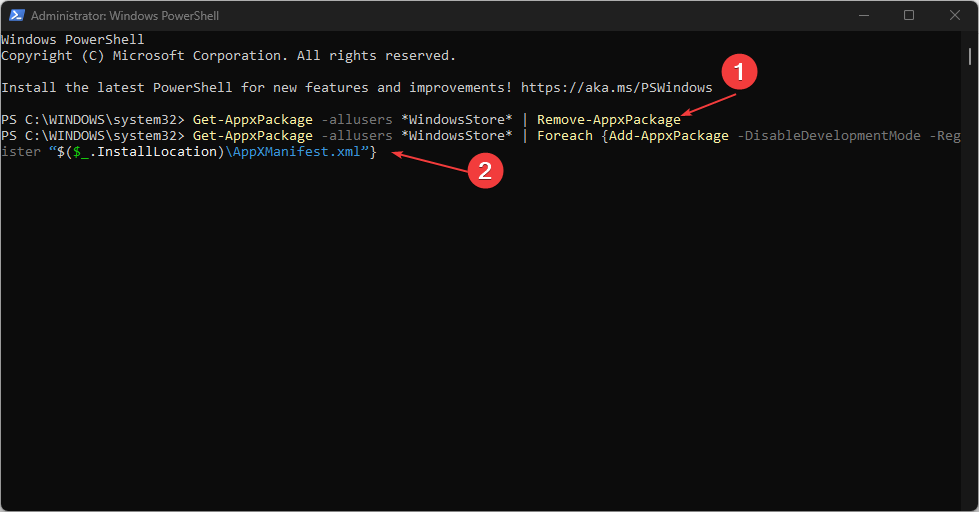
- PC를 재시작하고 오류가 지속되는지 확인합니다.
PowerShell을 통해 Windows Store를 재설치하면 문제를 일으키는 손상된 설치 파일을 확인하고 다시 설치합니다.
또한 Microsoft Store 앱 다운로드가 멈춘 경우 이 기사를 방문하여 추천 수정 방법을 찾아보세요.
마찬가지로 Windows 11에서 유효한 프로필이 없는 특정 사용자 오류를 수정하는 방법에 대한 가이드를 읽어볼 수 있습니다.
이 기사에 대한 제안이나 질문이 있다면 댓글을 남겨주세요.